Υπάρχουν πολλοί τρόποι για κοινή χρήση συνδέσμων από το Google Chrome στο Android. Μπορείτε να αντιγράψετε μια διεύθυνση URL ή να την μοιραστείτε απευθείας με μια άλλη εφαρμογή. Αλλά είναι πάντα καλό να υπάρχουν περισσότερες επιλογές και μια τέτοια επιλογή είναι οι κωδικοί QR.
Ο κωδικός QR είναι ένας τύπος γραμμικού κώδικα που περιέχει πληροφορίες που μπορούν να αποκαλυφθούν όταν σαρωθούν από έναν αναγνώστη κώδικα QR. Μπορούν να χρησιμοποιηθούν για την αποθήκευση διαφόρων τμημάτων πληροφοριών, συμπεριλαμβανομένων των διευθύνσεων URL.
Στο παράδειγμα του προγράμματος περιήγησης Chrome, ο δημιουργημένος κώδικας QR συνδέεται με τη διεύθυνση URL που μοιράζεστε. Θα μπορούσατε να κρατήσετε ψηλά τον κωδικό QR για να τον σαρώσει ή να τον κατεβάσει ένας φίλος για άλλους σκοπούς. Ας αρχίσουμε.
Για να χρησιμοποιήσετε τη δυνατότητα κοινής χρήσης κωδικού QR στο Google Chrome στο Android, θα χρειαστεί να ενεργοποιήσουμε μερικές σημαίες χαρακτηριστικών. Η ενεργοποίηση αυτών των σημαιών δεν θα αλλάξει την εμπειρία περιήγησής σας, αλλά να γνωρίζετε ότι, τη στιγμή της σύνταξης, η δυνατότητα είναι πειραματική. Η ενεργοποίηση των σημαιών μπορεί να προκαλέσει προβλήματα στο δρόμο.
Ανοίξτε την εφαρμογή “Chrome” στο τηλέφωνο ή το tablet Android και πληκτρολογήστε chrome://flags στη γραμμή διευθύνσεων.
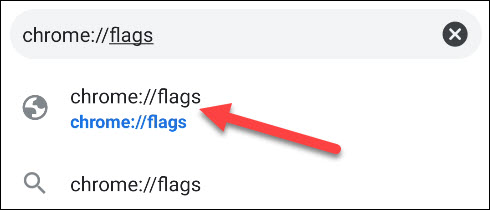
Στη συνέχεια, στη γραμμή αναζήτησης στη σελίδα “Σημαίες Chrome”, πληκτρολογήστε “Κόμβος κοινής χρήσης”. Αλλάξτε τη σημαία “Chrome Sharing Hub” από “Προεπιλογή” σε “Ενεργοποιημένη”.
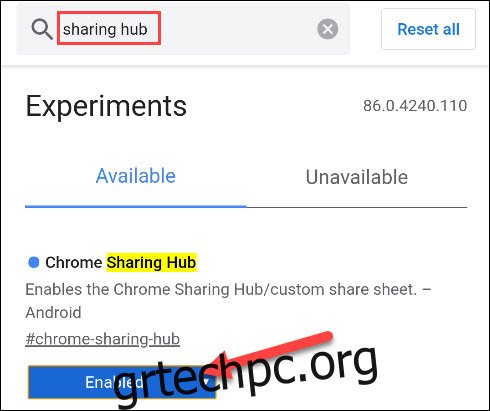
Πριν επανεκκινήσετε το Chrome, πληκτρολογήστε “QR Code” στο πλαίσιο αναζήτησης. Αλλάξτε τη σημαία “Chrome Share QRCodes” σε “Enabled”.
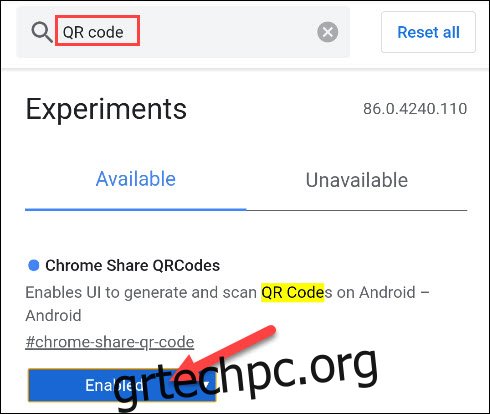
Τώρα πατήστε «Επανεκκίνηση» για να τεθούν σε ισχύ οι αλλαγές.

Με το Google Chrome ξανά ανοιχτό, μεταβείτε στην ιστοσελίδα που θέλετε να μοιραστείτε με έναν κωδικό QR. Μόλις φτάσετε εκεί, πατήστε τη γραμμή διευθύνσεων και επιλέξτε το εικονίδιο κοινής χρήσης.
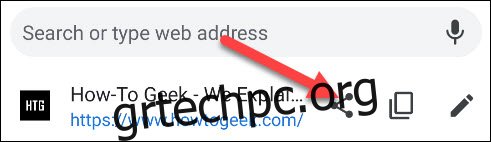
Το “Share Sheet” θα εμφανιστεί από το κάτω μέρος της οθόνης. Στο επάνω μέρος του φύλλου θα υπάρχει μια επιλογή “QR Code”. Πατήστε το.
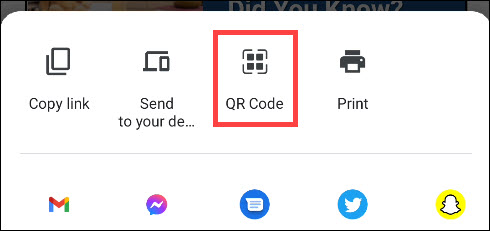
Ο κωδικός QR θα δημιουργηθεί και θα εμφανιστεί στην οθόνη σας. Τώρα μπορείτε να επιτρέψετε στους χρήστες να το σαρώσουν ή να πατήσουν “Λήψη” για να αποθηκεύσετε τον κωδικό QR στη συσκευή σας και να τον χρησιμοποιήσετε αλλού.
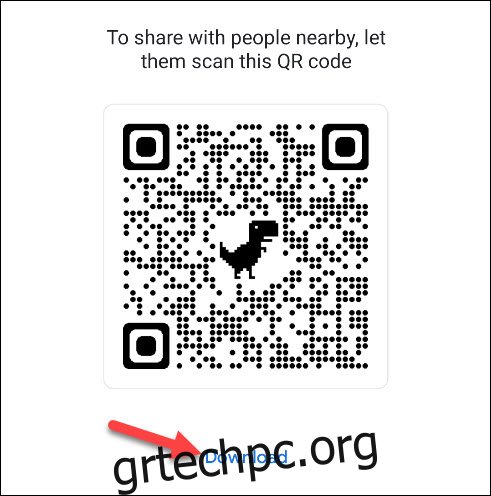
Θα παρατηρήσετε επίσης ότι υπάρχει μια καρτέλα “Σάρωση” στο επάνω μέρος αυτής της οθόνης. Αυτή η μέθοδος λειτουργεί επίσης ως ένας εύκολος τρόπος για να ανοίξετε έναν σαρωτή κωδικών QR (εκτός από το άνοιγμα της εφαρμογής κάμερας του τηλεφώνου ή του tablet σας).
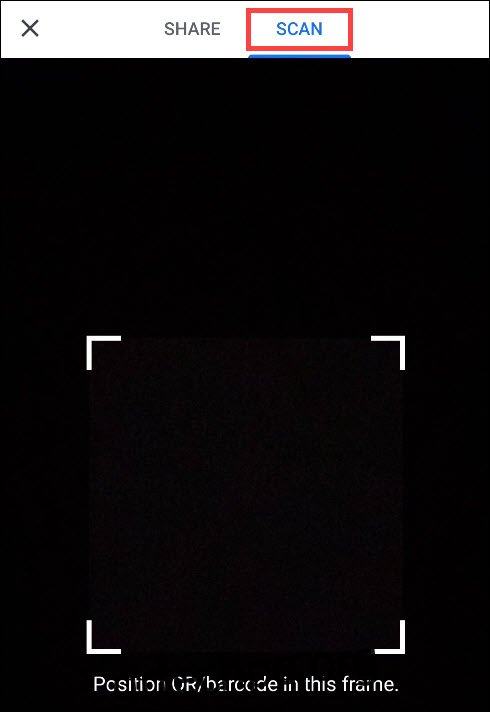
Αυτό είναι το μόνο που υπάρχει σε αυτό. Ένας κωδικός QR και ένας σαρωτής βρίσκονται πλέον μόλις λίγα πατήματα μακριά στο πρόγραμμα περιήγησής σας στο Android όποτε τα χρειάζεστε.
